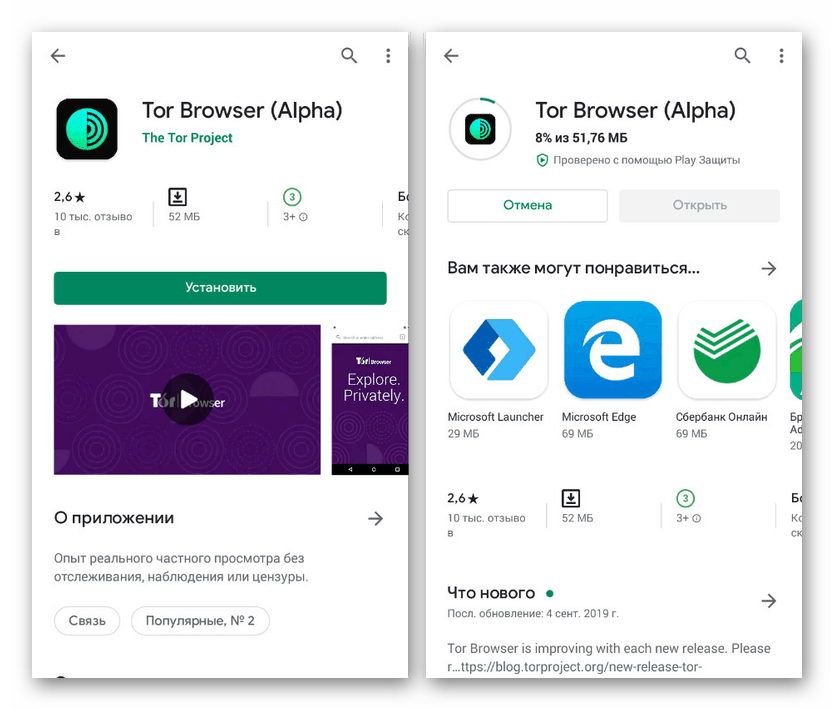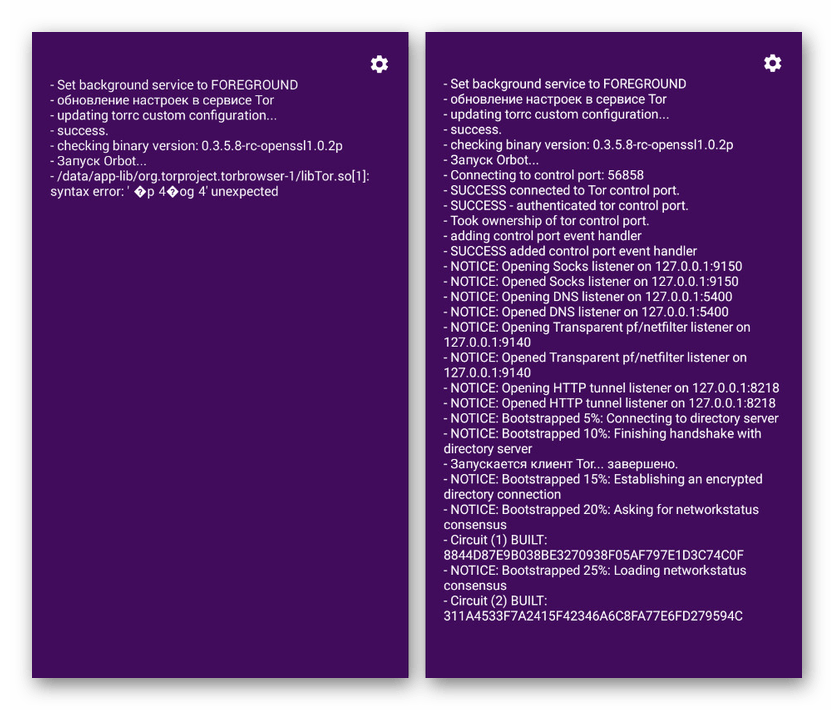Instrukcje dotyczące korzystania z przeglądarki Tor w systemie Android
Jednym z najpopularniejszych i najbardziej poszukiwanych programów do anonimowego surfowania w Internecie jest przeglądarka Tor, dostępna na wielu platformach, w tym na Androidzie. Ta aplikacja łączy zarówno VPN, jak i pełnoprawną przeglądarkę internetową z wieloma znanymi funkcjami. W tym artykule porozmawiamy o prawidłowym i dość skutecznym korzystaniu z przeglądarki Tor Browser na smartfonach.
Spis treści
Korzystanie z przeglądarki Tor w systemie Android
Jak wspomniano, przeglądarka zapewnia imponującą liczbę funkcji, z których każda w taki czy inny sposób wpływa na działanie przeglądarki lub wbudowanej sieci VPN. Możesz przeczytać pełną recenzję tej aplikacji w osobnym artykule na stronie (link poniżej).
Instalacja i podłączenie
W przeciwieństwie do innych przeglądarek telefonu, gdzie ich instalacja nie wymaga żadnych dodatkowych działań, uruchomienie przeglądarki Tor Browser wygląda nieco bardziej skomplikowane. Aby uniknąć problemów na obecnym etapie, staraj się ściśle przestrzegać instrukcji. Ponadto, mimo że jest kompatybilny ze wszystkimi wersjami Androida, najlepiej jest używać oprogramowania w nowszych wersjach systemu operacyjnego, poczynając od piątego.
- Otwórz oficjalną stronę przeglądarki w sklepie Google Play i użyj przycisku „Zainstaluj” . Procedura pobierania potrwa trochę czasu, po czym aplikacja musi zostać otwarta.
![Proces instalacji i otwierania przeglądarki Tor Browser na Androidzie]()
Po zakończeniu instalacji i otwarciu aplikacji przede wszystkim zwróć uwagę na stronę z ustawieniami programu. Obecnie możesz włączyć lub wyłączyć cenzurę internetową, co wpłynie również na wydajność pracy.
- Wróć do strony głównej przeglądarki Tor i kliknij przycisk „Połącz” u dołu ekranu. Następnie powinien pojawić się komunikat o udanym połączeniu z siecią Tor.
- Aby śledzić każdy krok połączenia, przesuń palcem w lewo. Na prezentowanej stronie zostaną wyświetlone szczegółowe informacje o działaniu przeglądarki internetowej, w tym możliwe błędy.
![Przykład błędu i udanego połączenia w przeglądarce Tor na Androida]()
Procedura połączenia może zająć imponującą ilość czasu, jednak jej pomyślne zakończenie nie jest konieczne, aby przeglądarka była otwarta. Ponadto informacje o działaniu aplikacji są łatwo widoczne za pomocą widgetu w obszarze powiadomień.
![Stan połączenia sieciowego TOR w przeglądarce Tor na Androida]()
Po nawiązaniu połączenia zostanie załadowane okno główne, dokładnie kopiując kolejną dość popularną przeglądarkę internetową Mozilla Firefox. Od tego momentu ruch będzie szyfrowany, a wcześniej zablokowane witryny będą dostępne do przeglądania.
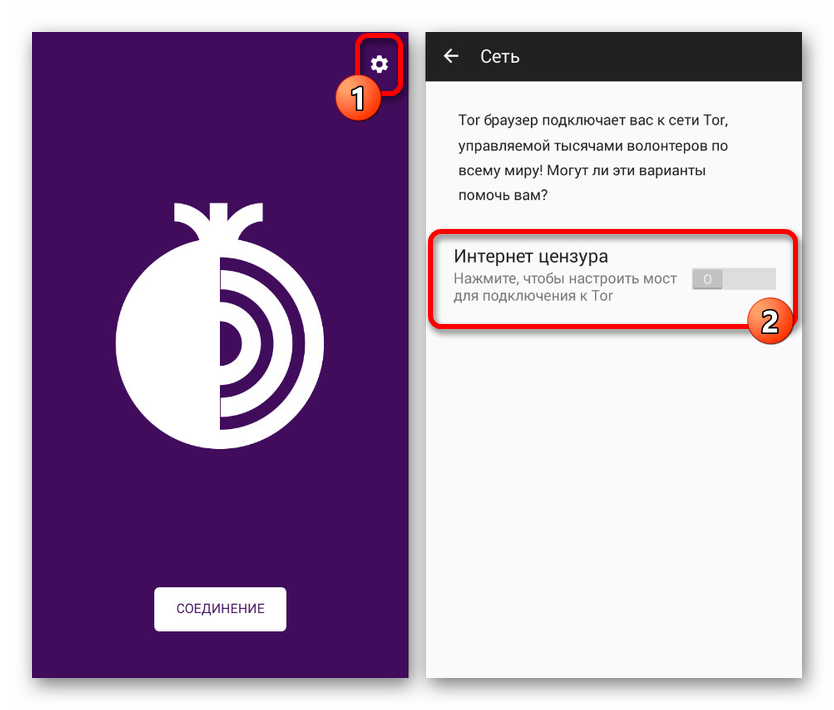
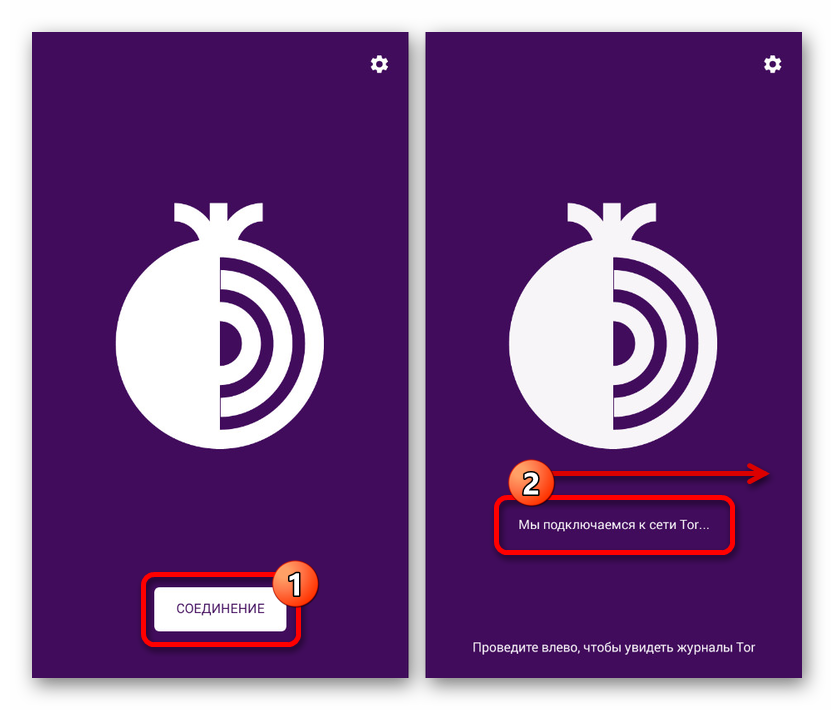
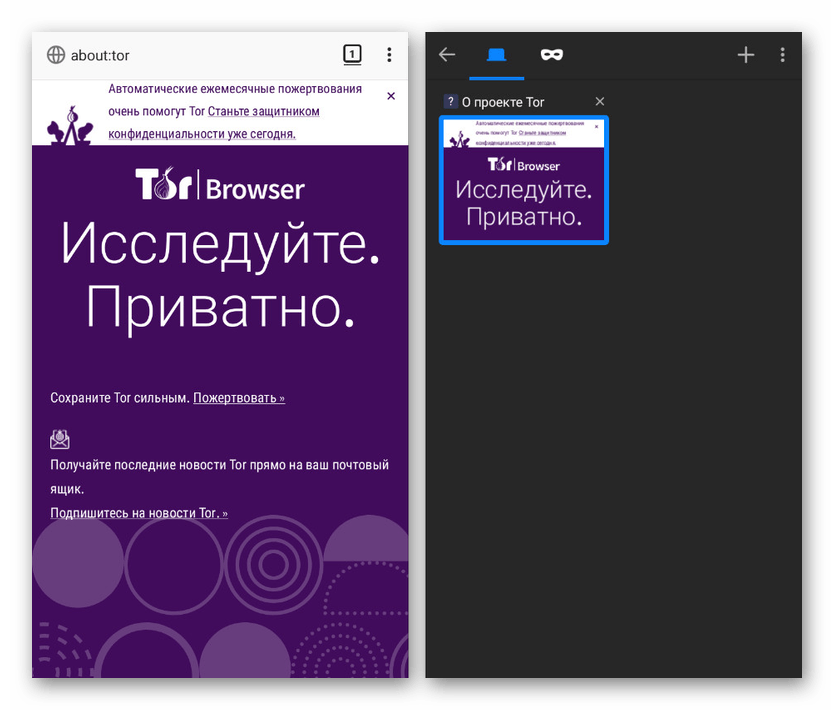
Na platformie Android przeglądarka internetowa Thor była w stanie Alpha od dłuższego czasu, co może powodować problemy podczas użytkowania. Ta funkcja jest szczególnie powszechna podczas instalacji i pierwszego połączenia. Dlatego warto wziąć pod uwagę, że dla udanego połączenia może być konieczne powtórzenie opisanej procedury.
Czytaj także: Prawidłowe usuwanie aplikacji na Androida
Konfiguracja aplikacji
Podobnie jak w oryginalnej przeglądarce Firefox, Tor Browser ma wewnętrzne parametry, które pozwalają kontrolować większość funkcji aplikacji. Spośród ustawień tylko kilka sekcji zasługuje na szczególną uwagę, a Ty możesz przestudiować punkty, które przegapiłeś.
Domyślna przeglądarka
- Przeglądarka nie jest przeznaczona do pełnego zastępowania przeglądarki głównej, ale pozwala ci ustawić się jako domyślny sposób otwierania stron internetowych. Aby to zrobić, otwórz menu główne w prawym górnym rogu i wybierz sekcję „Parametry” .
- Na liście, która zostanie otwarta, zostanie wyświetlonych wiele sekcji, w tym dotknij linii „Ustaw jako domyślną przeglądarkę”. Aby zakończyć, potwierdź ustawienie domyślne za pomocą aplikacji systemowej Ustawienia.
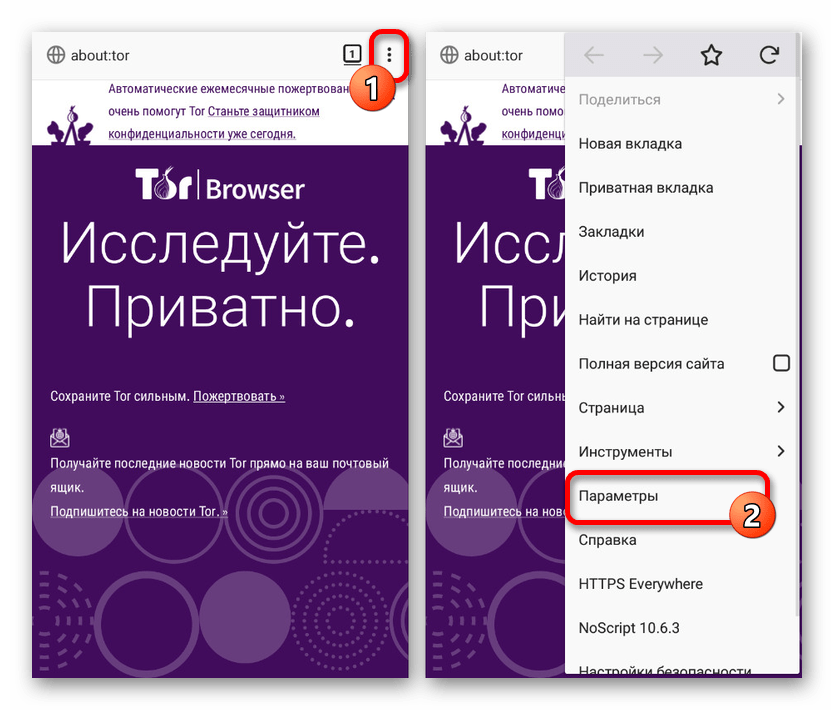
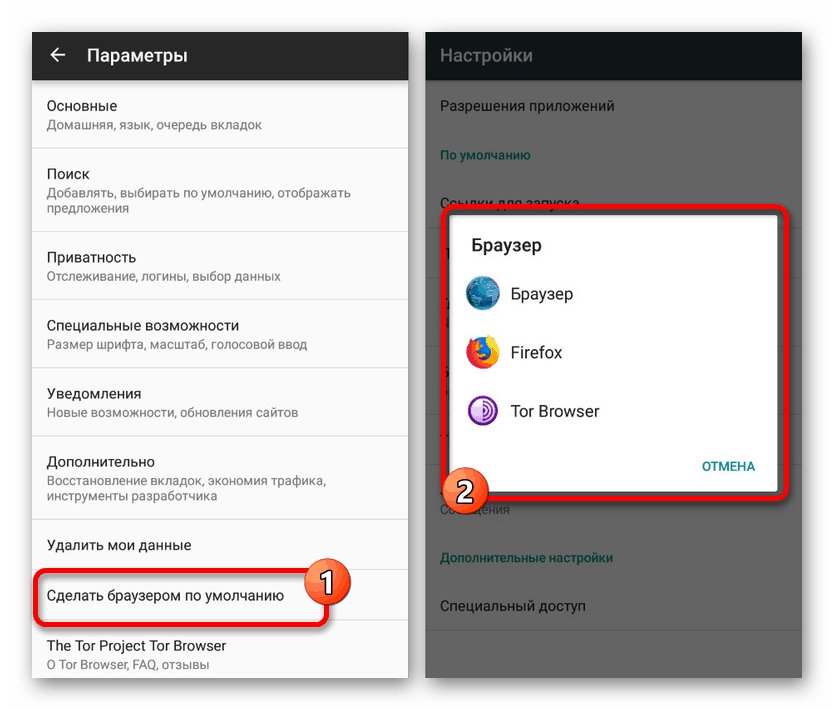
Wyszukiwarka
- Analogicznie do dowolnej przeglądarki, Tor pozwala ci używać paska adresu do szybkiego wyszukiwania przez odpowiedni system. Domyślne wyszukiwanie w sekcji „Parametry” można zmienić , przechodząc do sekcji „Szukaj” i wybierając jeden z elementów.
- Aby zainstalować nową wyszukiwarkę, musisz potwierdzić w wyskakującym oknie. Ponadto możesz dodać własną wyszukiwarkę, jeśli z jakiegoś powodu nie ma jej na liście.
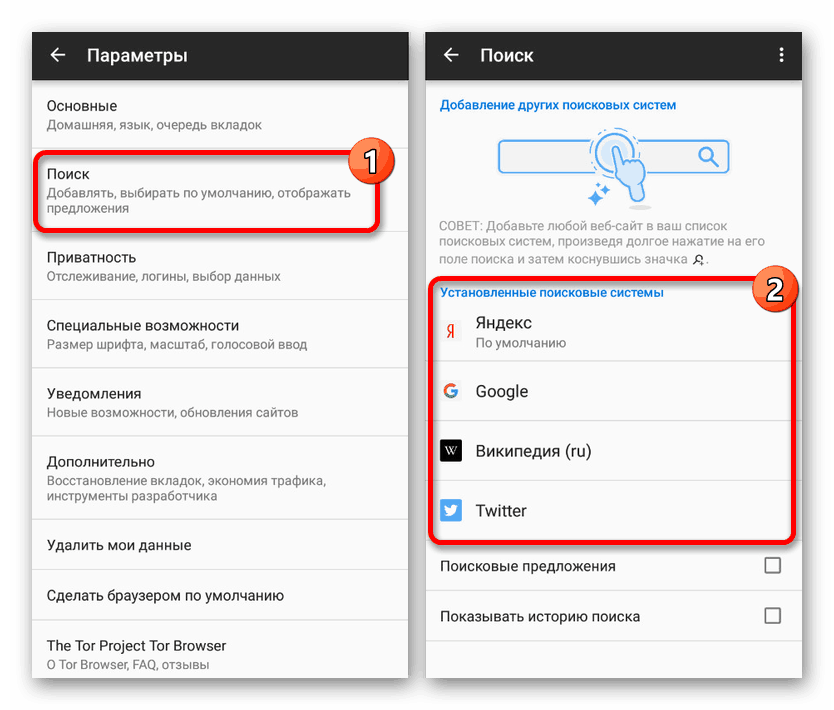
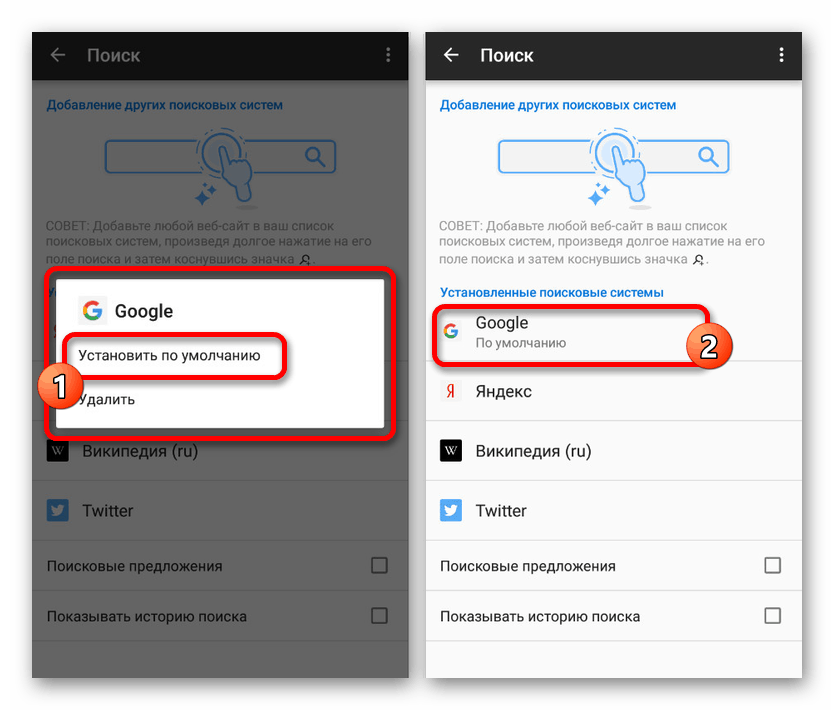
Limit śledzenia
- Korzystając z wbudowanych ustawień przeglądarki mających na celu ochronę prywatności, można ograniczyć śledzenie przeprowadzane przez większość witryn internetowych. Aby to zrobić, dotknij linii „Prywatność” w ustawieniach i włącz opcję „Nie śledź” .
- Tutaj, w ten sam sposób, możesz na przykład ograniczyć automatyczne zapisywanie danych przez przeglądarkę internetową, aby nie zapamiętywała aktywnych sesji na odwiedzanych zasobach. Zaleca się włączenie „Ochrony przed śledzeniem” i zaznaczenie pola „Usuń dane przy wyjściu” .
![Wyłączanie śledzenia przeglądarki Tor w Androidzie]()
Ze względu na opisane działania będziesz chronić dane osobowe w większości witryn, w tym w sieciach społecznościowych.
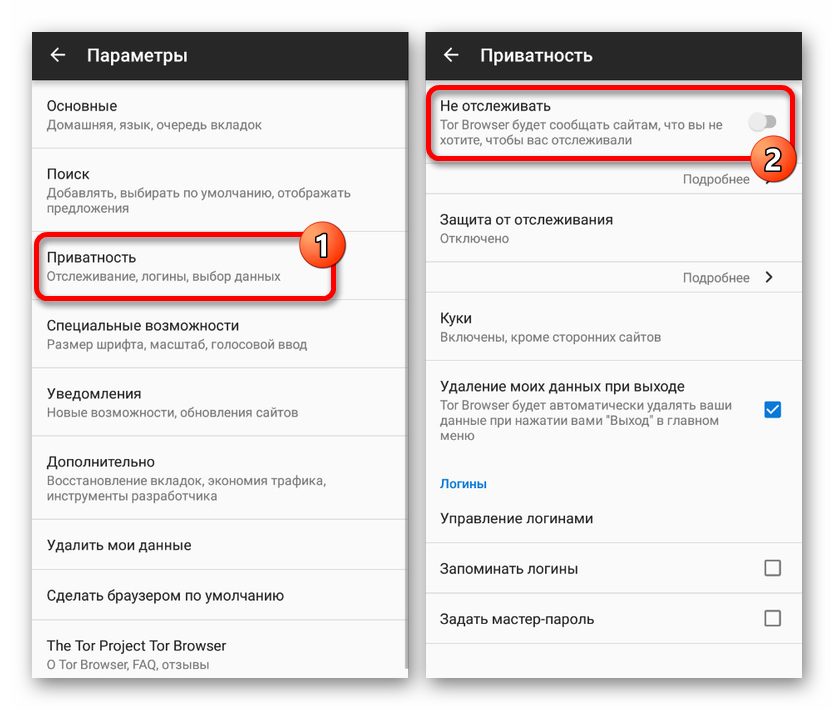
Usuwanie danych
- Jeśli chcesz korzystać z przeglądarki na bieżąco i wyłączyłeś funkcję automatycznego usuwania danych, możesz ją wyczyścić samodzielnie. Aby to zrobić, w sekcji opcji dotknij „Usuń moje dane” i zaznacz potrzebne kategorie.
- Aby zakończyć, kliknij przycisk „Usuń dane” u dołu wyskakującego okienka i poczekaj na zakończenie procedury.
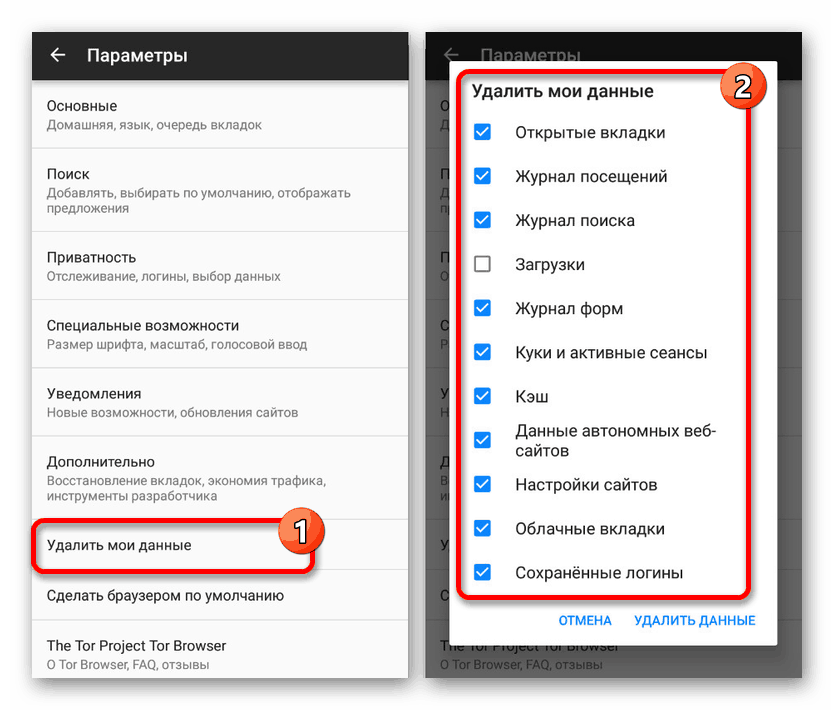
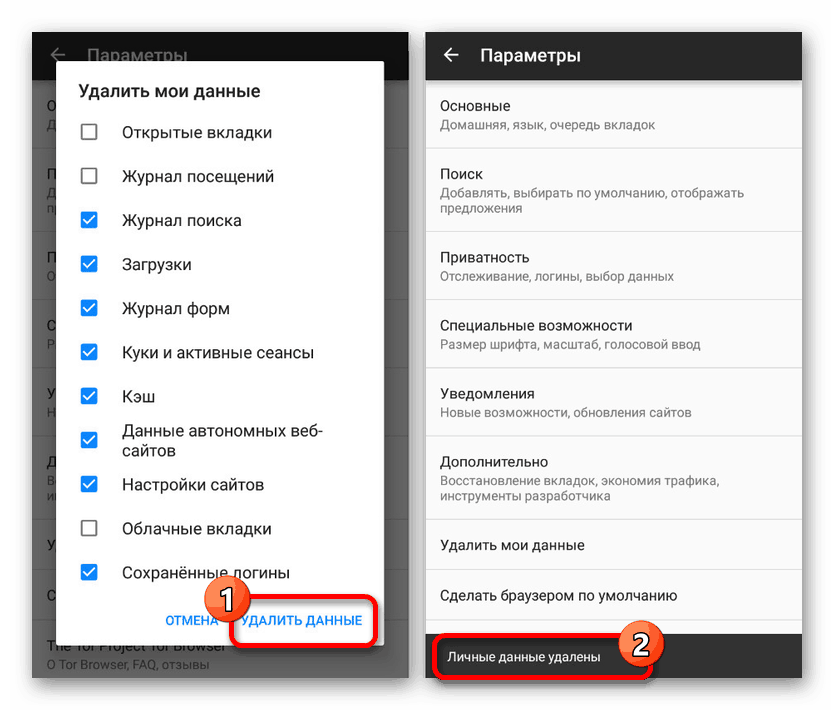
Ustawienia prywatności
- Jeśli standardowa ochrona przeglądarki nie jest dla Ciebie wystarczająca, przejdź do menu głównego i wybierz element „Ustawienia zabezpieczeń” . Strona, która się otworzy, zawiera dodatkowe ustawienia prywatności.
- Aby zwiększyć poziom bezpieczeństwa w sieci, użyj suwaka głównego, aby wybrać jedną z wartości. Najlepiej ustawić środkową opcję, ponieważ maksymalna prywatność znacznie ogranicza zawartość odwiedzanych zasobów i często uniemożliwia prawidłowe pobieranie.
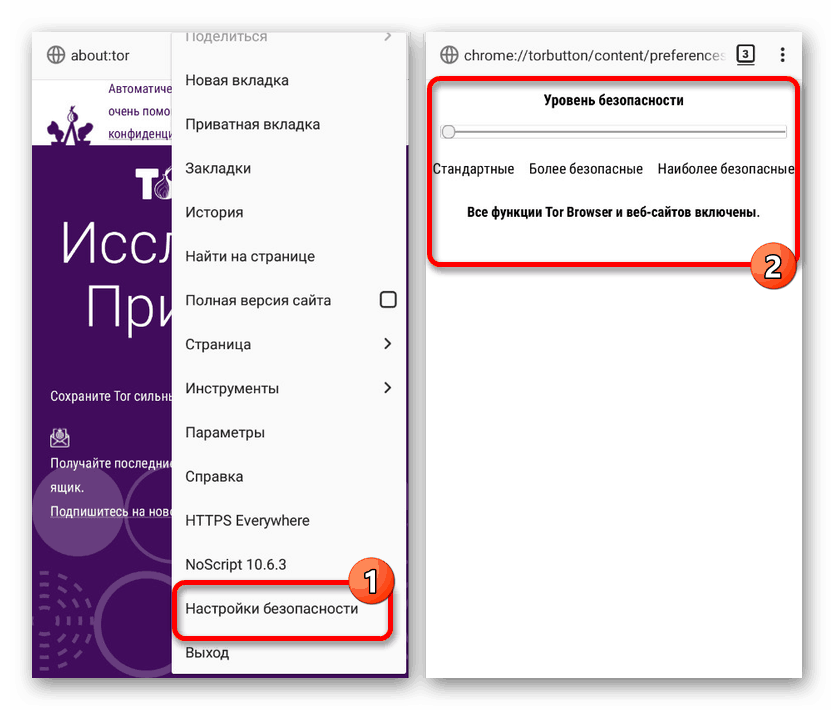
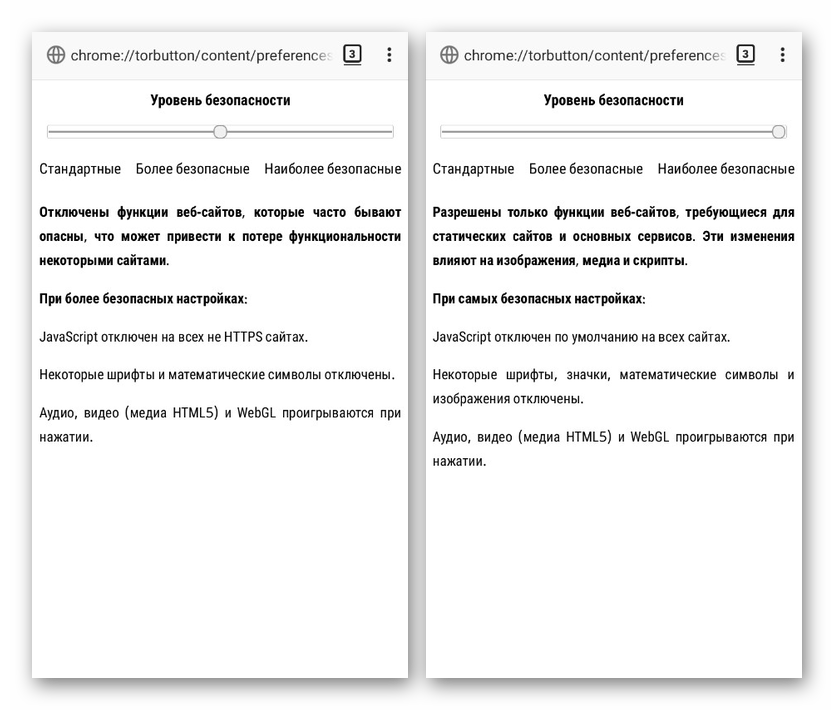
To kończy zmianę ustawień. Dzięki właściwemu podejściu do edycji parametrów można uzyskać z przeglądarki wystarczający poziom wygody, zarówno do użytku tymczasowego, jak i stałego.
Surfowanie po Internecie
Ponieważ Tor Browser to pełnoprawna przeglądarka internetowa, niewiele różniąca się od innych opcji, w trakcie pracy w niej główne funkcje raczej nie będą zadawać pytań. Krótko mówiąc, nadal będziemy zwracać uwagę na działanie paska adresu i kart.
- Główną częścią aplikacji jest pasek adresu, za pomocą którego można wskazać bezpośredni link do strony w sieci i wyszukiwać zapytania. W drugim przypadku wyszukiwanie zostanie przeprowadzone zgodnie z ustawieniami z poprzedniej sekcji.
- Aby otworzyć kilka stron jednocześnie i szybko przełączać się między nimi, kliknij ikonę zaznaczoną powyżej na górnym pasku przeglądarki. Dzięki tej sekcji możesz przejść do dowolnej otwartej strony lub ją zamknąć.
- W danej przeglądarce funkcja prywatności nie jest bardzo ważna, ale można jej również używać w menu zarządzania kartami. Podczas aktywacji trybu „Incognito” przeglądarka nie zapamięta danych, pomimo ustawień prywatności.
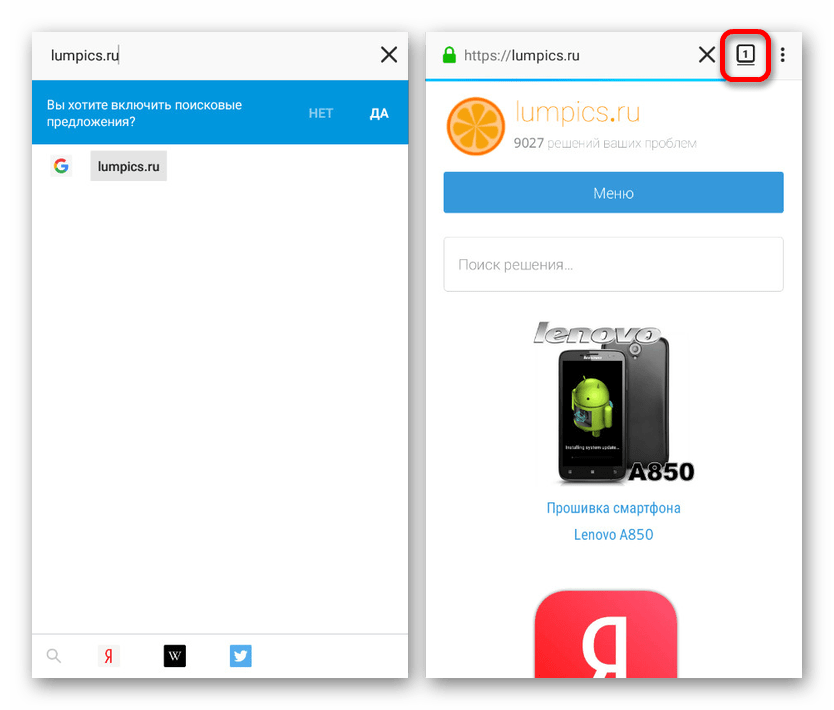
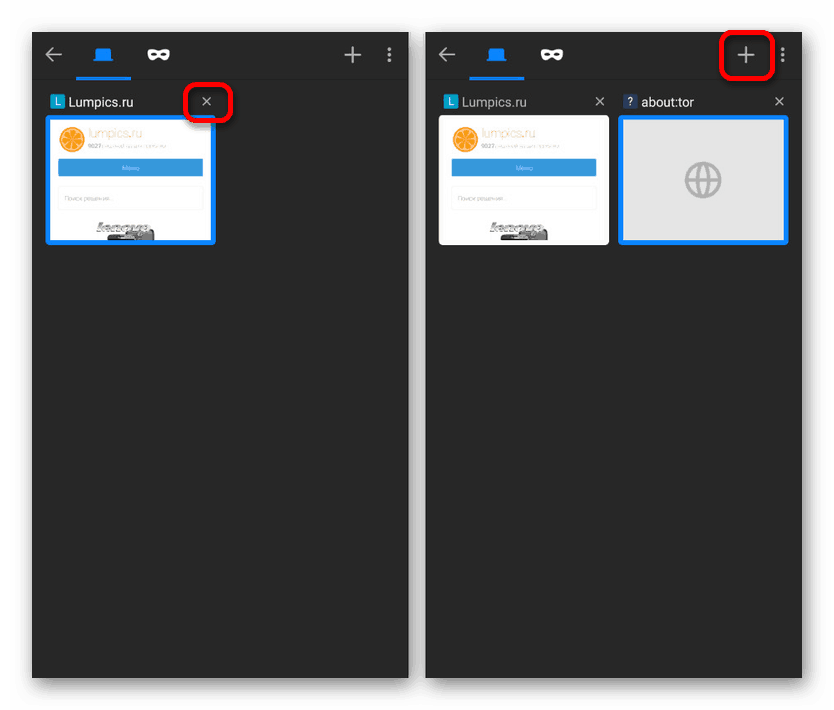
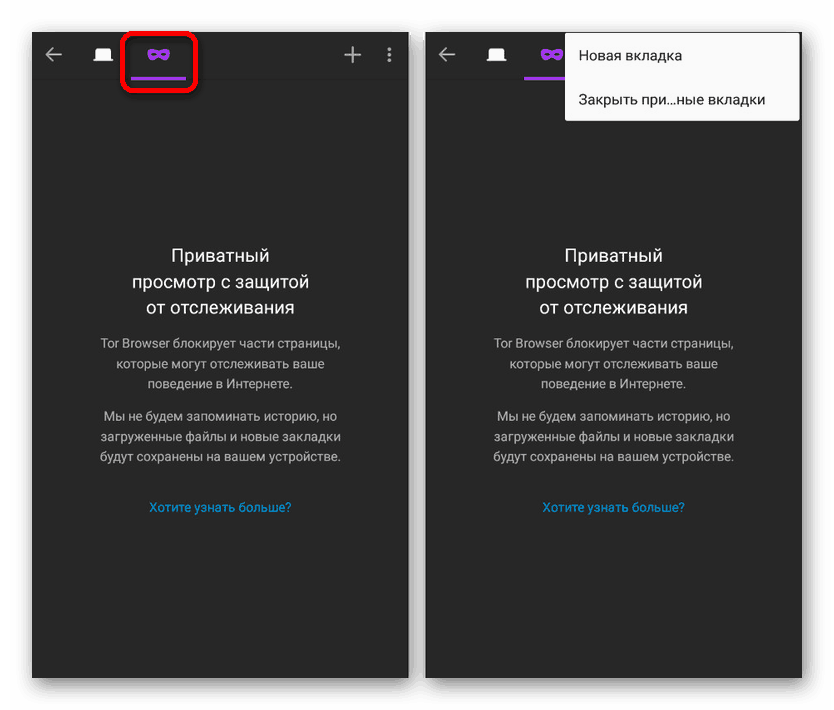
Opisane funkcje powinny wystarczyć do bezproblemowej pracy z przeglądarką. Jeśli nadal masz trudności, zadawaj pytania w komentarzach.
Praca z dodatkami
Ostatnią funkcją, która bezpośrednio wpływa na korzystanie z przeglądarki Tor Browser, jest wbudowana obsługa rozszerzeń ze sklepu Mozilla Firefox. Z tego powodu możesz na przykład zainstalować bloker reklam lub inny dodatek z pełnej przeglądarki.
Czytaj także:
Przeglądarki bloków reklam na Androida
Jak pozbyć się reklam na Androidzie
Blokowanie reklam Yandex na Androidzie
- Aby wyświetlić listę zainstalowanych domyślnych rozszerzeń, otwórz menu główne i wybierz sekcję „Narzędzia” . Tutaj musisz dotknąć linii „Dodatki” , po czym zostaną wyświetlone rozszerzenia.
- Aby wyszukać nowe rozszerzenia w bibliotece Firefox, kliknij przycisk Przeglądaj i znajdź potrzebny dodatek. Dodawanie odbywa się za pomocą linku „Dodaj” na stronie z dowolnym rozszerzeniem.
- Każdy dodany moduł można odinstalować za pomocą przycisku „Usuń” na stronie ze szczegółowymi informacjami. Jedyną alternatywą jest „Rozłącz” .
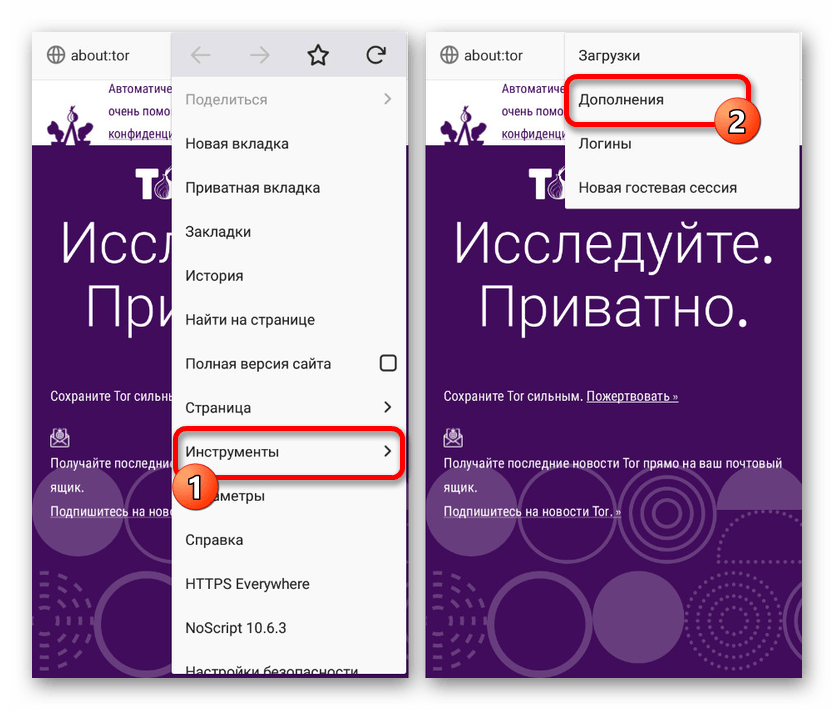
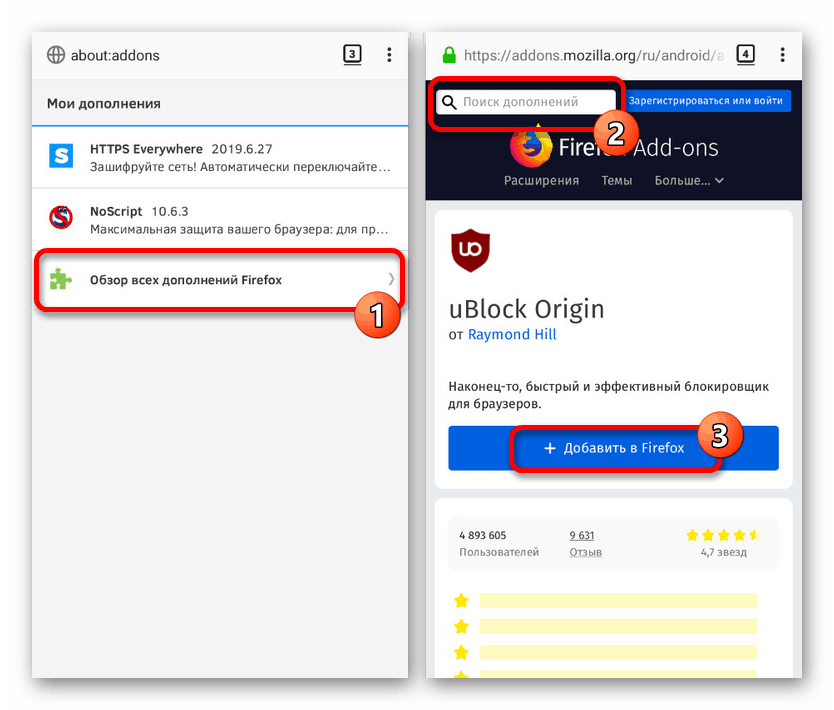
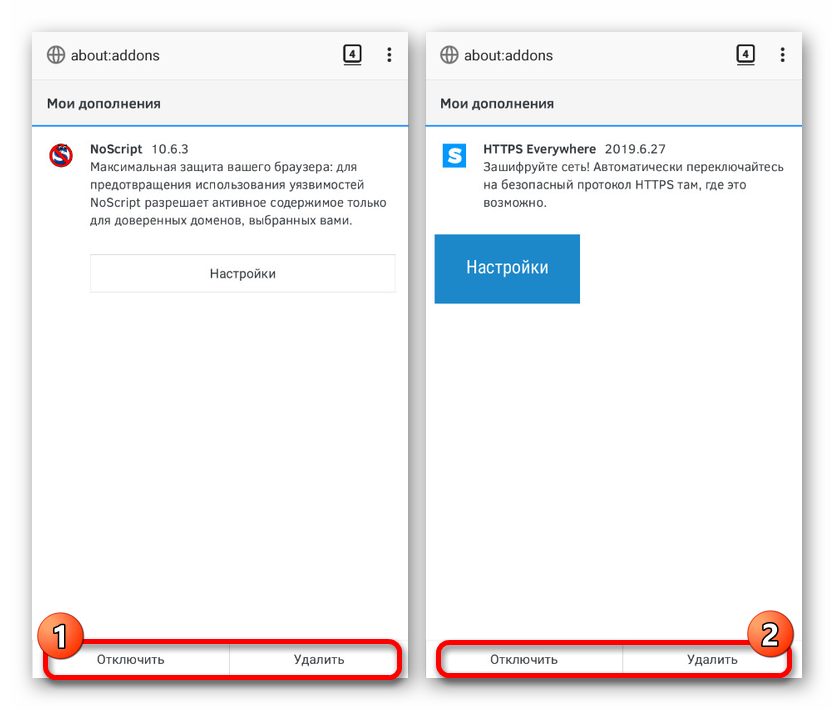
Korzystając z magazynu rozszerzeń, należy pamiętać, że każdy zainstalowany dodatek wpływa bezpośrednio na zmniejszenie bezpieczeństwa. Jeśli dodasz dużą liczbę wtyczek jednocześnie, przeglądarka nie będzie w stanie zagwarantować prywatności w Internecie.
Wniosek
Staraliśmy się uwzględnić wszystkie podstawowe i najważniejsze aspekty bezpośrednio związane z działaniem przeglądarki internetowej i zachowaniem poufności. Aby aplikacja działała stabilnie, okresowo wyłącz przeglądarkę i ponownie uruchom połączenie internetowe.